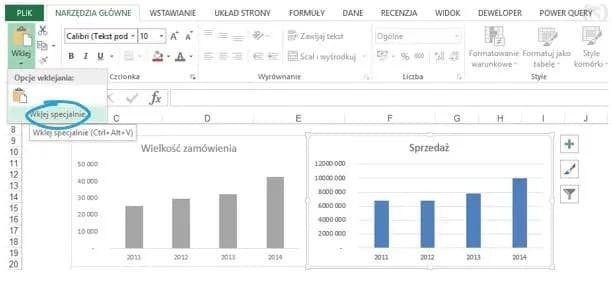Kopiowanie arkuszy w programie Excel to podstawowa umiejętność, która pozwala na sprawne zarządzanie danymi. Jest to proces, który można wykonać na dwa sposoby. Program oferuje zarówno metodę tradycyjną wykorzystującą menu kontekstowe, jak i szybszą metodę ekspresową z użyciem klawisza Ctrl. Obie techniki umożliwiają kopiowanie arkuszy w obrębie jednego skoroszytu, a metoda tradycyjna pozwala dodatkowo na przenoszenie danych między różnymi plikami Excel.
Najważniejsze informacje:- Excel oferuje dwie metody kopiowania arkuszy: tradycyjną i ekspresową
- Metoda ekspresowa działa tylko w obrębie jednego skoroszytu
- Kopiowanie między różnymi plikami jest możliwe tylko metodą tradycyjną
- Proces kopiowania zachowuje wszystkie dane, formuły i formatowanie
- Przy kopiowaniu między plikami należy sprawdzić poprawność formuł i odwołań
Co trzeba wiedzieć przed skopiowaniem arkusza w Excelu
Excel oferuje trzy główne metody kopiowania arkusza: tradycyjną przez menu kontekstowe, ekspresową przez przeciąganie oraz kopiowanie między różnymi plikami. Każda z tych metod pozwala na utworzenie kopii arkusza w Excelu wraz z zachowaniem wszystkich danych, formuł i formatowania.Wybór metody zależy głównie od tego, czy chcemy skopiować zakładkę w Excelu w obrębie tego samego pliku, czy też między różnymi skoroszytami.
Metoda tradycyjna kopiowania arkusza Excel
Jak skopiować arkusz w Excelu metodą tradycyjną? To najpewniejszy sposób, który sprawdzi się w każdej sytuacji. Działa on uniwersalnie, niezależnie od wersji programu.
- Kliknij prawym przyciskiem myszy na kartę arkusza
- Wybierz opcję "Przenieś lub kopiuj"
- Wskaż miejsce docelowe w oknie dialogowym
- Zaznacz pole "Utwórz kopię"
- Zatwierdź operację przyciskiem OK
Ta metoda daje pełną kontrolę nad procesem i pozwala precyzyjnie określić miejsce docelowe kopii.
Najczęstsze problemy przy kopiowaniu tradycyjnym
Czasami użytkownicy napotykają problem z nieaktywnym polem "Utwórz kopię". Zdarza się też, że formuły w skopiowanym arkuszu nie działają prawidłowo. Dodatkowo mogą pojawić się problemy z odwołaniami do innych arkuszy.
Większość tych problemów można rozwiązać przez sprawdzenie, czy arkusz nie jest chroniony oraz przez ręczne dostosowanie odwołań. Warto też upewnić się, że mamy odpowiednie uprawnienia do edycji pliku.
Szybkie kopiowanie arkusza przez przeciąganie
Jak zduplikować arkusz Excel w najprostszy sposób? Metoda ekspresowa pozwala skopiować kartę w Excelu w zaledwie kilka sekund.
- Naciśnij i przytrzymaj klawisz Ctrl
- Kliknij kartę arkusza lewym przyciskiem myszy
- Przeciągnij kartę w wybrane miejsce
- Zwolnij przycisk myszy, a następnie klawisz Ctrl
Ta metoda znacząco przyspiesza pracę przy częstym kopiowaniu arkuszy. Jest szczególnie przydatna podczas tworzenia wielu podobnych arkuszy kalkulacyjnych.
Kopiowanie arkusza między różnymi plikami Excel
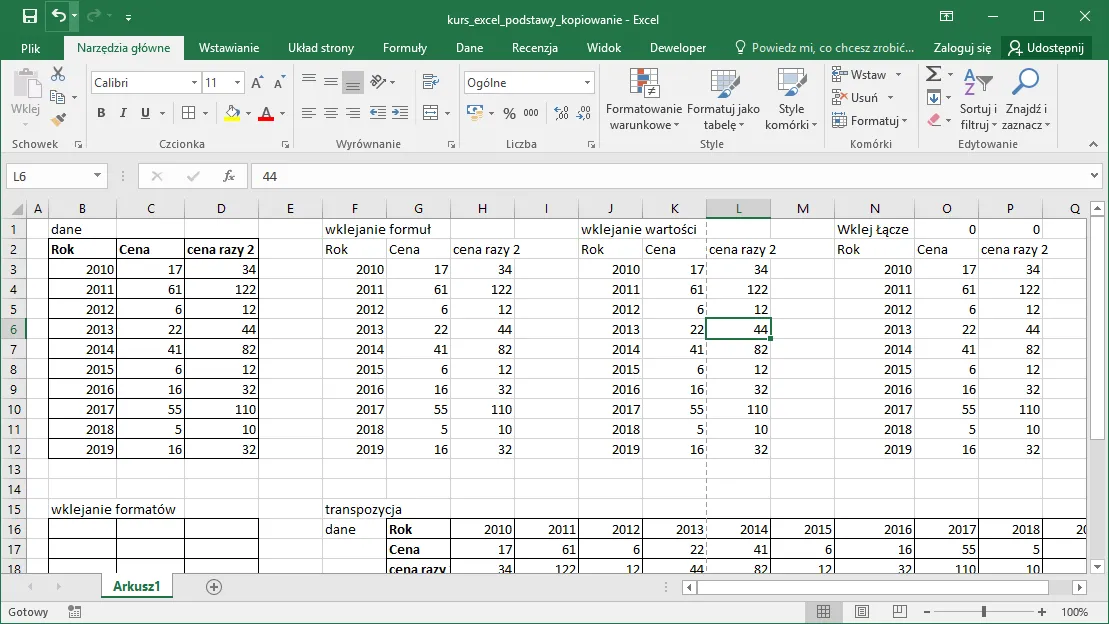
Aby skopiować arkusz Excel do nowego pliku, potrzebujemy skorzystać z dedykowanej funkcji. Jak przenieść arkusz Excel między plikami?
| Kopiowanie w tym samym pliku | Kopiowanie między plikami |
| Możliwe metodą ekspresową | Tylko przez menu kontekstowe |
| Natychmiastowe | Wymaga więcej kroków |
Proces wymaga otwarcia obu plików Excel jednocześnie. Po wybraniu opcji "Przenieś lub kopiuj" należy wskazać plik docelowy w rozwijanej liście. To rozwiązanie sprawdza się przy przenoszeniu danych między różnymi projektami.
Główne problemy mogą pojawić się przy niekompatybilnych wersjach Excel lub braku odpowiednich uprawnień do plików.
Zachowanie integralności danych przy kopiowaniu
Excel automatycznie dostosowuje wszystkie formuły podczas kopiowania, zachowując ich funkcjonalność. Wszelkie formatowanie, w tym style komórek, kolory i czcionki, pozostaje nienaruszone. Warunki formatowania i reguły walidacji danych są przenoszone wraz z arkuszem. Tabele przestawne i wykresy również zachowują swoje właściwości.
Po skopiowaniu warto przeprowadzić szybką kontrolę najważniejszych formuł i odwołań. Szczególną uwagę należy zwrócić na odwołania do zewnętrznych źródeł danych.
Automatyzacja kopiowania wielu arkuszy
Excel umożliwia automatyzację procesu kopiowania poprzez wykorzystanie makr VBA. Można stworzyć własne skróty klawiszowe do szybkiego kopiowania. Takie rozwiązanie sprawdza się szczególnie przy regularnej pracy z dużą ilością arkuszy.
W praktyce automatyzacja sprawdza się przy cyklicznym tworzeniu raportów i analiz. Oszczędza to znaczną ilość czasu przy powtarzalnych zadaniach.
Należy jednak pamiętać, że makra mogą nie działać w niektórych wersjach Excel, a ich tworzenie wymaga podstawowej znajomości VBA.
Efektywne zarządzanie arkuszami Excel - co warto zapamiętać
Kopiowanie arkusza w Excelu to podstawowa umiejętność, którą można wykonać na trzy sposoby: metodą tradycyjną (przez menu kontekstowe), ekspresową (przez przeciąganie) oraz między różnymi plikami. Każda z metod ma swoje zalety i najlepiej sprawdza się w konkretnych sytuacjach.Metoda tradycyjna daje największą kontrolę i uniwersalność, podczas gdy sposób ekspresowy zapewnia najszybsze działanie w obrębie jednego pliku. Przy kopiowaniu między różnymi skoroszytami kluczowe jest zwrócenie uwagi na zachowanie integralności danych i poprawność formuł.
Dla użytkowników pracujących regularnie z dużą ilością arkuszy, warto rozważyć automatyzację procesu przez makra. Niezależnie od wybranej metody, zawsze należy przeprowadzić kontrolę skopiowanych danych, szczególnie w przypadku skomplikowanych formuł i odwołań do zewnętrznych źródeł.